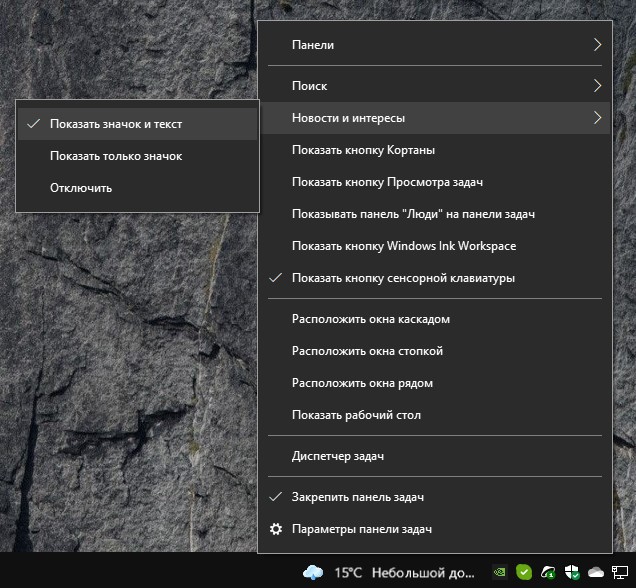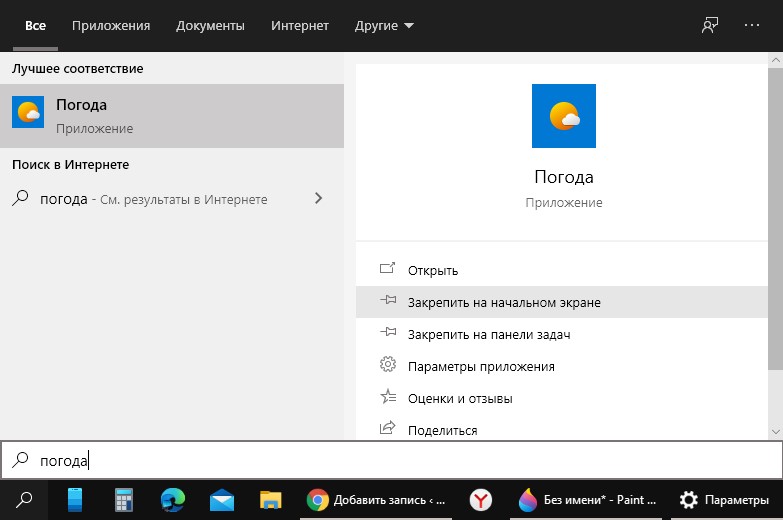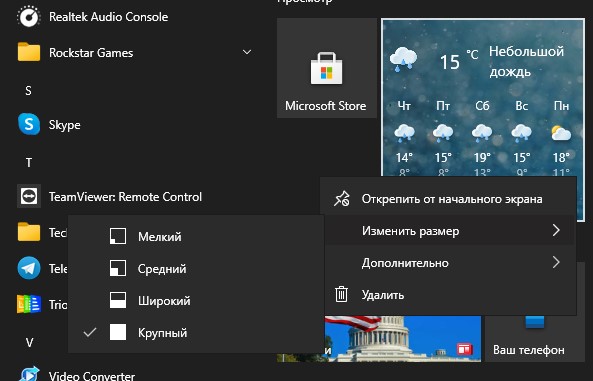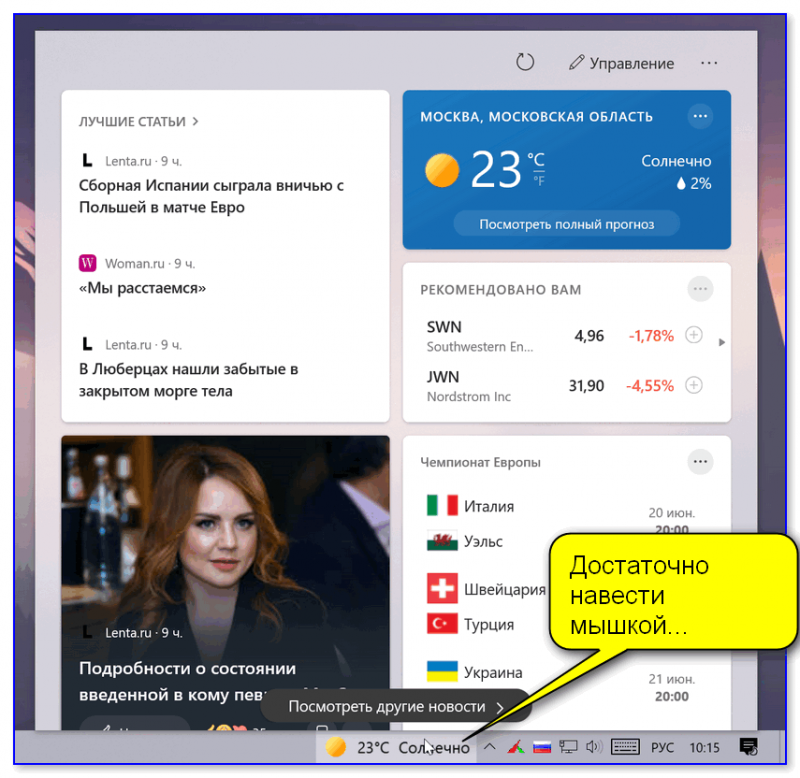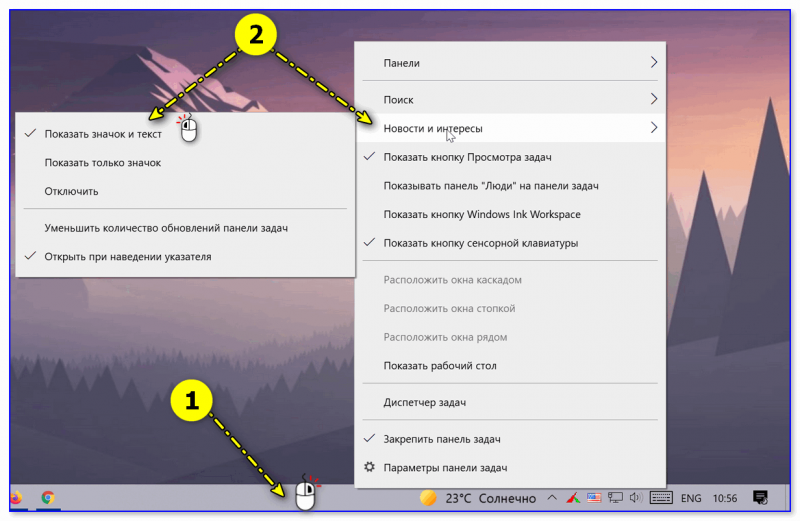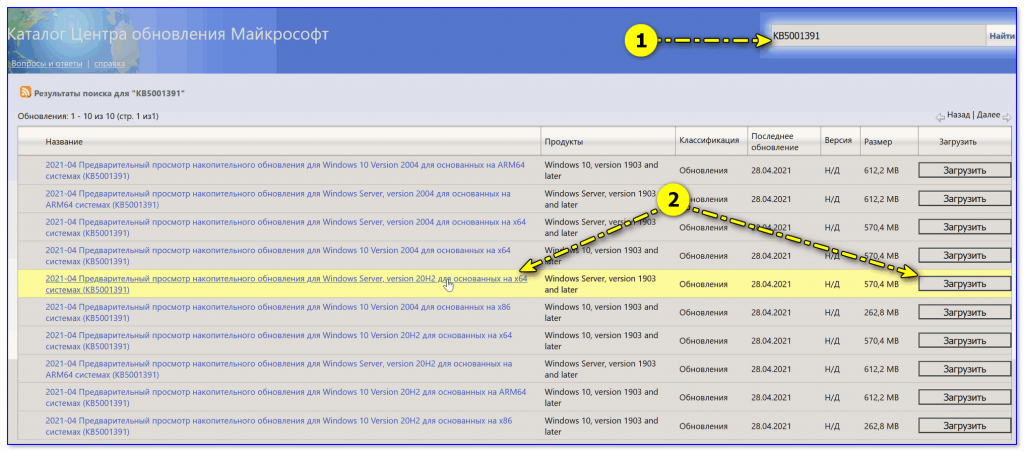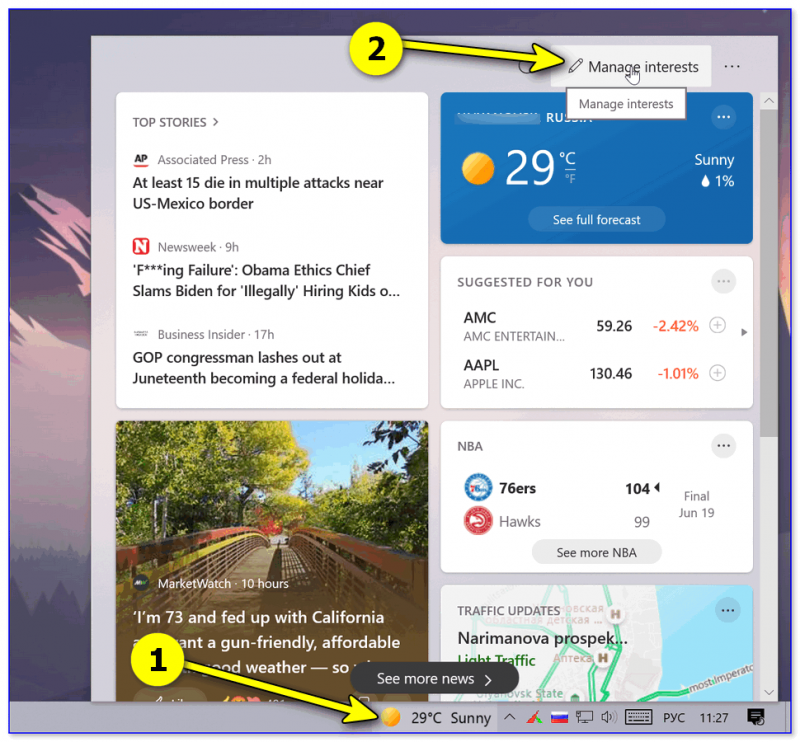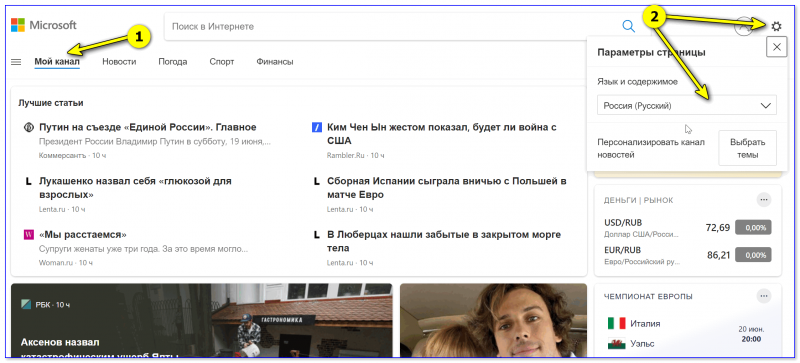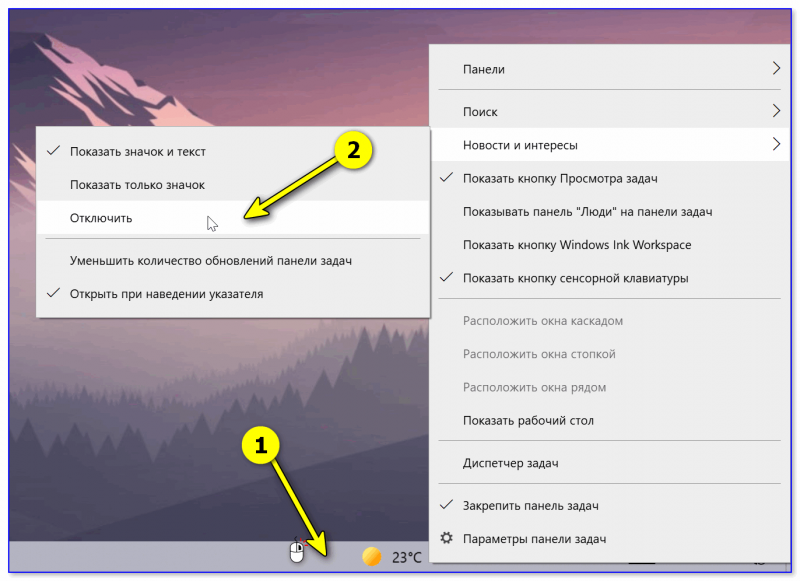Система Windows 10 преобразуется с каждым разом добавляя новые функции и улучшения производительности. Наверняка вы помните, что для Windows 7 было огромное количество сторонних виджетов погоды, которые отображались в правой колонке. Да, в Windows 10 тоже нужно было пользоваться сторонним ПО, чтобы отобразить погоду на панели задач, но это до некоторого времени.
В Windows 10 появился встроенный виджет погоды, который будет отображать информацию в реальном времени на панели задач. Пользователю больше не нужно скачивать сторонние программы, чтобы мониторить погоду.
Как отобразить погоду на панели задач Windows 10
Нажмите правой кнопкой мыши по пустому месту панели задач и выберите «Новости и интересы» > «Показать значок и текст«.
Требования к виджету погоды
Если нужен встроенный виджет погоды на панели задач Windows 10, то должны быть соблюдены следующие критерии.
- Функция внедряется постепенно и не все пользователи могут её получить сразу.
- система должна быть обновлена до последней версии.
- Пользователям версий 2004 и 20H2 необходимо установить дополнительное обновление KB5001391, чтобы получить функцию погоды.
- Показывается только на определенных мониторах. Mcirosoft список не предоставила.
- Отображение панели задач должно быть снизу. Иначе, пункт «Новости и интересы» не будет показан в контекстном меню.
- Обновите систему при помощи утилиты Update Assistant от microsoft.
Как отобразить погоду в меню ПУСК
В Windows 10 также давно существует встроенное приложение погоды, которое можно отобразить в меню пуск. Для этого наберите в поиске меню пуска «Погода» и нажмите на «Закрепить на начальном экране«.
Далее откройте меню пуск и вы обнаружите погоду. Вы можете нажать по ней правой кнопкой мыши и изменить размер в большую сторону. Тогда будет больше информации о погоде.
Смотрите еще:
- Виджет «Ресурсы» в Game Bar для мониторинга загруженности системы при игре
- Мониторинг CPU, GPU и RAM поверх окон в Windows 10
- Как узнать индекс производительности в Windows 10
- Как узнать, активирована ли Windows 10 или нет?
- Как в ISO образе Windows 10 узнать версию, выпуск и сборку
[ Telegram | Поддержать ]
Download Article
Download Article
Are you looking for that weather icon in your taskbar? Since Windows 10 is highly customizable, you may have hidden a few features that you actually want to enable and use, including the weather widget. You can only activate the weather icon if your taskbar is at the bottom of the screen. This wikiHow article teaches you how to add the weather icon to your Windows 10 taskbar even if you removed it a while ago.
Steps
-
1
Right-click the taskbar. This is the bar on your screen that contains the Start menu logo.
- If your taskbar is located at the top, left, or right of your screen, you will not see the «News and interests» option in the menu. You can only add the weather icon/text if the taskbar is at the bottom of your screen.[1]
- If your taskbar is located at the top, left, or right of your screen, you will not see the «News and interests» option in the menu. You can only add the weather icon/text if the taskbar is at the bottom of your screen.[1]
-
2
Hover your mouse over News and interests. It’s usually the third listing on the menu and prompts another menu to slide out to the right.
Advertisement
-
3
Click to select Show icon and text or Show icon. If you don’t see this, you’re probably running an older version of Windows 10 that didn’t have the «News and Interests» feature.
- You can update Windows if you want to use this feature.
-
4
Customize the weather icon. Click the icon, then click Edit location and unit then you can choose to use Celsius or Fahrenheit. Click Save.
- Right-click the taskbar again to decide if you want «News and Interests» to open when you hover your mouse over the weather icon. If you find that having «News and Interests» on your taskbar is slowing down your computer, right-click the taskbar, hover over News and interests > Reduce taskbar updates.[2]
- Right-click the taskbar again to decide if you want «News and Interests» to open when you hover your mouse over the weather icon. If you find that having «News and Interests» on your taskbar is slowing down your computer, right-click the taskbar, hover over News and interests > Reduce taskbar updates.[2]
Advertisement
Ask a Question
200 characters left
Include your email address to get a message when this question is answered.
Submit
Advertisement
-
If you’re having trouble with your Windows 10 taskbar, there are many ways to fix it including restarting Windows Explorer.
Thanks for submitting a tip for review!
Advertisement
About This Article
Article SummaryX
1. Right-click the taskbar.
2. Hover your mouse over News and interests.
3. Click to select Show icon and text or Show icon.
Did this summary help you?
Thanks to all authors for creating a page that has been read 45,317 times.
Is this article up to date?
Download Article
Download Article
Are you looking for that weather icon in your taskbar? Since Windows 10 is highly customizable, you may have hidden a few features that you actually want to enable and use, including the weather widget. You can only activate the weather icon if your taskbar is at the bottom of the screen. This wikiHow article teaches you how to add the weather icon to your Windows 10 taskbar even if you removed it a while ago.
Steps
-
1
Right-click the taskbar. This is the bar on your screen that contains the Start menu logo.
- If your taskbar is located at the top, left, or right of your screen, you will not see the «News and interests» option in the menu. You can only add the weather icon/text if the taskbar is at the bottom of your screen.[1]
- If your taskbar is located at the top, left, or right of your screen, you will not see the «News and interests» option in the menu. You can only add the weather icon/text if the taskbar is at the bottom of your screen.[1]
-
2
Hover your mouse over News and interests. It’s usually the third listing on the menu and prompts another menu to slide out to the right.
Advertisement
-
3
Click to select Show icon and text or Show icon. If you don’t see this, you’re probably running an older version of Windows 10 that didn’t have the «News and Interests» feature.
- You can update Windows if you want to use this feature.
-
4
Customize the weather icon. Click the icon, then click Edit location and unit then you can choose to use Celsius or Fahrenheit. Click Save.
- Right-click the taskbar again to decide if you want «News and Interests» to open when you hover your mouse over the weather icon. If you find that having «News and Interests» on your taskbar is slowing down your computer, right-click the taskbar, hover over News and interests > Reduce taskbar updates.[2]
- Right-click the taskbar again to decide if you want «News and Interests» to open when you hover your mouse over the weather icon. If you find that having «News and Interests» on your taskbar is slowing down your computer, right-click the taskbar, hover over News and interests > Reduce taskbar updates.[2]
Advertisement
Ask a Question
200 characters left
Include your email address to get a message when this question is answered.
Submit
Advertisement
-
If you’re having trouble with your Windows 10 taskbar, there are many ways to fix it including restarting Windows Explorer.
Thanks for submitting a tip for review!
Advertisement
About This Article
Article SummaryX
1. Right-click the taskbar.
2. Hover your mouse over News and interests.
3. Click to select Show icon and text or Show icon.
Did this summary help you?
Thanks to all authors for creating a page that has been read 45,317 times.
Is this article up to date?
Если вы отключили или скрыли виджет «Новости и интересы», который отображает прогноз погоды на панели задач Windows 10, вам может быть интересно, как его вернуть. Вот как.
Как показать виджет погоды на панели задач
Удалить виджет погоды и новостей легко, но также легко забыть, как включить его позже. К счастью, повторное включение занимает всего мгновение.
Сначала кликните правой кнопкой мыши панель задач. В открывшемся меню выберите «Новости и интересы». Когда откроется меньшее меню, выберите «Показать значок и текст».
Виджет погоды появится на панели задач рядом с часами и областью уведомлений.
Кроме того, вы можете выбрать «Показать только значок» в меню панели задач, чтобы увидеть прогноз в виде графика без температуры или слов рядом с ним.
Как вернуть карту погоды
Если у вас включен виджет «Новости и функции» и вы отключили карточку погоды, вот как вернуть карточку погоды.
Нажмите кнопку виджета на панели задач (прогноз погоды), чтобы полностью открыть виджет. Когда он откроется, нажмите кнопку меню с тремя точками в правом верхнем углу виджета. Затем выберите в меню «Язык и контент».
Конфигурация виджета откроется в браузере Edge. В разделе «Информационные карточки» на странице «Настройки опыта» нажмите переключатель рядом с «Погода», чтобы включить его (он будет синим и обращен к правой стороне переключателя).
После этого закройте страницу конфигурации в Edge и вернитесь к виджету погоды и новостей. Нажмите кнопку обновления в верхней части окна виджета, которое выглядит как круглая стрелка.
После этого карта погоды снова будет видна. Вы можете повторить этот процесс с любыми другими карточками виджетов, которые вы могли скрыть. Удачи!

Относительно недавно вышло обновление для Windows 10, позволяющее на панель задач вывести погоду и всплывающую ленту с новостями по интересам (базируется на Microsoft MSN). Не нужно делать даже одного клика мышкой, чтобы быстренько узнать что там в Мире происходит: в спорте, в финансах, в политике и т.д. (темы можно выбрать именно те, которые интересны вам!).
Однако, далеко не у всех пользователей ОС обновилась (и, разумеется, такая полезная «лента» под-рукой пока отсутствует…). Как она выглядит, кстати, я привел на скрине ниже. 👇👀
Собственно, в сей заметке я покажу, как в ручном режиме можно поставить нужное обновление и включить отображение этой ленты по интересам. Думаю, что многим пользователям она может вполне прийтись по душе! 👌
Статьи, новости, погода (Windows 10)
В обычном состоянии (никак не мешает)
*
Содержание статьи
- 1 Настройка ленты и погоды в Windows 10
- 1.1 ШАГ 1
- 1.2 ШАГ 2 (обновление ОС)
- 1.3 ШАГ 3 (перевод на русский)
- 1.4 ШАГ 4 (как ее отключить)
- 1.5 ШАГ 5 (альтернативный вариант)
→ Задать вопрос | дополнить
Настройка ленты и погоды в Windows 10
ШАГ 1
Итак…
Первое, с чего следовало бы начать заметку — это сразу же попробовать включить ленту (вдруг, у вас уже обновлена ОС и лента предустановлена…).
Кликните правой кнопкой мыши (ПКМ) по свободному месту на панели задач — в появившемся меню найдите вкладку «Новости и интересы» и активируйте пункт «Показать значок и текст». 👌
Новости и интересы — ПКМ по панели задач
После этого на панели задач появиться виджет погоды — если на него навести курсор — всплывёт окно с новостями…
Статьи, новости, погода (Windows 10)
*
ШАГ 2 (обновление ОС)
Если вкладки «Новости и интересы» у вас нет — вероятно не обновлена ОС Windows 10 (прим.: ранее такой опции в Windows не было).
Как это исправить:
- 👉 обновить систему до последней версии (если 👉 ваша ОС версии 2004 и 20H2 — 👉 установите обновление KB5001391). Прим.: я сразу же привел ссылки на инструкции, которые помогут вам узнать текущую версию ОС, и как ее обновить;
Поиск нужного патча
- проверьте, чтобы ваша 👉 панель задач была закреплена снизу (если вы сделаете ее вертикальной, перенеся вправо/влево — виджет отображаться не будет!);
- если вы работаете за ноутбуком с небольшим монитором (где рабочей ширины недостаточно для виджета) — он может не отображаться (конкретные условия назвать сложно, т.к. Microsoft точные критерии не привела…).
*
После обновления и настройки системы — перезагрузите компьютер и попробуйте еще раз выполнить ШАГ 1.
*
ШАГ 3 (перевод на русский)
Если лента у вас на английском языке (прим.: многие пользователи жалуются на это) — откройте ее и кликните по кнопке «Manage Interests» (на русском: управление лентой интересов). См. пример ниже. 👇
Manage Interests // настройка ленты
Далее перейдите во вкладку «Мой канал» («My Channel») и нажмите по шестеренке справа — в меню укажите «Русский». 👇
Мой канал — параметры страниц
После еще раз откройте ленту и нажмите по кнопке «Обновления» (стрелочка, в виде кружка). Вкладка обновится и все станет на русском: как сами новости, так и пункты настроек.
Аналогичным образом можно настроить и то, какие новости (по жанру/разделам) вам показывать, а какие нет…
Обновляем ленту
*
ШАГ 4 (как ее отключить)
Если со временем вы найдете для себя, что лента вам стала не нужна (или мешает / отвлекает) — то ее сравнительно быстро можно отключить. Для этого достаточно кликнуть ПКМ по панели задач и во вкладке «Новости и интересы» выбрать вариант «Отключить». См. пример ниже. 👇
Отключаем ленту
*
👉 Также в тему!
Время в Windows: установка, обновление и синхронизация, настройка отображения (дата, часы и пр.)
*
ШАГ 5 (альтернативный вариант)
В июне 2021г. (относительно недавно) вышла первая версия Windows 11 (Insider Preview). Так вот, в ней есть встроенный раздел с виджетами (вынесен на панель задач), где отображаются и новости, и курсы валют, и погода… 👇 Сделано весьма удобно, и красиво. Возможно стоит попробовать?
Примечание: не могу не отметить, что это пока «тестовые» версии Windows 11 (не финальный релиз!), а значит возможны ошибки/сбои и пр. Поэтому, не рекомендую «делать» Windows 11 своей основной системой, пока не проверите ее на своем ПК вдоль и поперек…
👉 В помощь!
Как установить Windows 11: второй системой рядом с Windows 10 (+ поиск и загрузка ISO, проверка ОС на совместимость с ПК, решение проблем с TMP)
Виджеты Windows 11
*
Дополнения по теме — приветствуются в комментариях!
Всем здравия!
👋


Полезный софт:
-
- Видео-Монтаж
Отличное ПО для создания своих первых видеороликов (все действия идут по шагам!).
Видео сделает даже новичок!
-
- Ускоритель компьютера
Программа для очистки Windows от «мусора» (удаляет временные файлы, ускоряет систему, оптимизирует реестр).

Сторонние инструменты существуют уже более десяти лет, чтобы помочь пользователям ПК отображать информацию о погоде прямо на панели задач Windows. Пользователи ПК, которые долгое время использовали Windows 7, знают, что существовало программное обеспечение под названием Weather Bar (оно все еще существует) для отображения информации о погоде на панели задач. Излишне говорить, что встроенные в рабочий стол гаджеты также присутствовали для отображения информации о погоде на рабочем столе.
Windows 10 теперь по умолчанию отображает информацию о погоде (версия 2004 и новее) на панели задач. Информация о погоде на панели задач является частью новой функции «Новости и интересы». При наведении курсора на информацию о погоде на панели задач всплывает всплывающее окно, показывающее погоду, новости, информацию о финансах и многое другое.
ПРИМЕЧАНИЕ. Пользователям версий 2004 и 20H2 необходимо установить дополнительное обновление KB5001391, чтобы получить эту функцию.
Для большинства пользователей ПК это долгожданная функция, поскольку они могут просматривать информацию о погоде, не открывая приложение «Погода». Кроме того, во всплывающем меню отображаются соответствующие новости, и вы можете настроить ленту так, чтобы отображать то, что вы хотите.
Тем не менее, часть пользователей ПК может захотеть иметь чистую панель задач. Или, возможно, вы хотите сэкономить место на панели задач. Если вы один из них, вы можете удалить информацию о погоде с панели задач и отключить всплывающее меню, которое появляется при наведении на него курсора.
Команда разработчиков Windows 10 очень хорошо знает, что хотят пользователи. Вот почему они предоставили возможность скрыть информацию о погоде с панели задач.
Включение или отключение информации о погоде на панели задач Windows 10
Выполните щелчок правой кнопки мыши на пустом месте на панели задач, выберите News and interests (Новости и интересы), а затем нажмите «Отключить», чтобы удалить информацию о погоде, а также новости, карту финансов и карту спортивных событий.
Запретить открытие всплывающего окна новостей и виджетов при наведении курсора на информацию о погоде на панели задач
При настройках по умолчанию всякий раз, когда вы наводите курсор мыши на информацию о погоде на панели задач, появляется всплывающее окно «Новости и интересы». Если вместо этого вы хотите видеть всплывающее окно «Новости и интересы» при нажатии на информацию о погоде (а не при наведении на нее курсора), вы можете это изменить.
Кликните правой кнопкой мыши свободное место на панели задач, выберите «Новости и интересы», а затем снимите галочку с опции Open on hover (Открывать при наведении), щелкнув по ней.
Вот и все! С этого момента вам нужно кликнуть по информации о погоде (а не навести на нее курсор), чтобы увидеть всплывающее окно «Новости и интересы».
Поделиться
Содержание
- Как убрать погоду с панели задач Windows 10?
- Как отключить виджет погоды на windows 10
- Как снова включить погоду на панели задач?
- Как отключить текст погоды на панели задач?
- Как убрать виджет «Погода» с панели задач в Windows 10 и Windows 11. Как настроить «Новости и интересы» в Windows 10
- Гайды по Windows 11
- Как настроить виджет «Новости и интересы»
- Как отключить виджет «Новости и интересы»
- Как выбрать в виджете «Новости и Интересы» браузер по умолчанию
- Как отключить виджеты и удалить их с панели задач Windows 11
- Погода на панели задач Windows 10 – как убрать: инструкция
- Как отключить виджет погоды на панели задач Windows 10
- Отключение погоды в системном трее Windows 10 через реестр
- Как отключить виджет «Новости и интересы» в Windows 10
- Виджет «Новости и интересы»
- Как отключить виджет «Новости и интересы».
- Полезная информация
- Как настроить отображение виджета «Новости и интересы» с помощью системного реестра
- Как включить и отключить виджет «Новости и интересы» в Windows 10, версия Dev
- Примечание
- Как включить виджет новостей и интересов на панели задач в Windows 10 (Dev)
- Как отключить виджет новостей и интересов на панели задач в Windows 10 (Dev)
- Как настроить виджет новостей и интересов в Windows 10
Как убрать погоду с панели задач Windows 10?
Прогноз погоды или погода windows 10 (официально называемый «Новости и интересы») в Windows 10 – это одна из недавних настроек Windows 10, сделанных Microsoft для информирования пользователей о последних новостях, событиях, обновлениях погоды и т. l. Виджет был распространен Windows в июне 2022 года. Виджет «Новости и интересы» отображается на панели задач системы рядом с системным лотком.
Особенно сложно не заметить виджет погоды на панели задач. Особенно, если кто-то по ошибке наведет на него курсор, и на его экране появится массивная коробка с новостями, погодой, временем, акциями и множеством другой информации.
Среди всех других функций в области новостей и интересов Windows по какой-то причине решила сохранять погоду на панели задач. Не беспокойтесь, если вам это не нравится, это можно убрать. Если вам интересно, как удалить погоду с панели задач, вам нужно выполнить всего несколько простых шагов.
Как отключить виджет погоды на windows 10
Это полностью удалит новости и интересы с панели задач. Однако, если вы просто хотите изменить несколько элементов, а не удалять все, Windows предлагает множество возможностей настройки.
Как снова включить погоду на панели задач?
Как отключить текст погоды на панели задач?
Пользователь также может отключить функцию новостей и интересов на панели задач, если вам не нужен весь текст с обновлениями погоды. Вот как отключить погоду на панели задач и удалить текст:
Источник
Как убрать виджет «Погода» с панели задач в Windows 10 и Windows 11. Как настроить «Новости и интересы» в Windows 10
Новые обновления для Windows постепенно готовят пользователей к измененному внешнему виду операционной системы, анонсированному в Windows 11. Одно из таких нововведений — виджеты. Вы уже могли заметить появившиеся данные погоды на панели задач. В этом гайде мы расскажем как этот виджет настроить или отключить совсем.
Гайды по Windows 11
Как настроить виджет «Новости и интересы»
Демонстрация погоды — лишь одна из функций виджета. Полностью он называется «Новости и интересы», поэтому при клике курсором на нужное место панели задач будет открываться довольно большое окно с последней информационной сводкой того, что браузер Microsoft Edge считает вашими интересами. Да, кроме громоздкого вида, вы также столкнетесь с насильственной привязкой к встроенному браузеру ОС, независимо от того, какой выбран по умолчанию.
Настроить можно язык, содержимое и местоположение. Для этого откройте виджет и выберите символ «три точки» в верхнем правом углу. Затем необходимо щелкнуть «Язык и содержимое», либо «Изменить местоположение» соответственно. В настройках содержимого есть возможность отключить или включить определенные карточки в зависимости от ваших интересов. К примеру, если вас не заботят финансы, их можно вообще убрать из виджета.
Что же касается местоположения, то это прямо влияет на погоду, которую вы увидите. Можно переключиться с автоматического определения на фиксированную локацию.
Как отключить виджет «Новости и интересы»
В случае, если нововведения Microsoft вас совсем не привлекают, виджет можно отключить. Сделать это очень просто:
Чтобы восстановить виджет, щелкните правой кнопкой мыши на пустое место на панели задач, выберите «новости и интересы», а затем либо «показать значок и текст», либо «показать только значок».
Как выбрать в виджете «Новости и Интересы» браузер по умолчанию
Как мы уже писали, виджет ищет новости в Microsoft Edge, полностью игнорируя ваш браузер по умолчанию. Решить эту проблему поможет стороннее приложение — EdgeDeflector. Скачать его можно на GitHub. Приложение работает в фоновом режиме и перехватывает URI запросы, которые принудительно открывают интернет-ссылки в Microsoft Edge, перенаправляя их в используемый браузер.
Чтобы все получилось сделайте следующее:
Чтобы откатить изменения, просто удалите приложение EdgeDeflector. Если вы обнаружите, что ссылки, внезапно, перестали открываться вообще, вам необходимо убедиться, что для MICROSOFT-EDGE в разделе «Выбор стандартных приложений для протоколов» установлено значение Microsoft Edge.
Как отключить виджеты и удалить их с панели задач Windows 11

Если вы уже успели установить новую операционную систему, то заметили одно из главных изменений — виджеты. В Windows 11 они выполняют точно такую же функцию, что и «Новости и интересы» в Windows 10.
Как мы уже писали выше, подобные нововведения нравятся далеко не всем пользователям. Поэтому логично, что виджеты можно отключить.
Чтобы удалить виджеты через параметры, выполните следующие действия:
Даже после отключения виджеты по-прежнему будут открываться при использовании сочетаний клавиш Windows + W.
Источник
Погода на панели задач Windows 10 – как убрать: инструкция
Автор: Юрий Белоусов · 16.06.2022
После недавнего обновления Windows 10 на панели задач, а именно – в системном трее, рядом с часами, появился виджет погоды, показывающий текущую температуру и облачность для заданного города. При клике, в появляющемся окне можно также посмотреть более подробную информацию — прогноз погоды, персонализированные новости. Нововведение не всем пришлось по вкусу, и пользователи массово стали интересоваться, как убрать погоду с панели задач Windows 10.
И действительно, зачем засорять рабочий стол излишним информационным шумом, лишний раз отвлекая от работы за ПК? Если у человека есть необходимость посмотреть погоду, он это сделает на специализированном сайте тогда, когда это нужно. Microsoft перестарались с новым обновлением. Информер на начальном экране, очевидно, излишний.
В этой статье рассмотрим инструкцию, в которой подробно разберем, как в Windows 10 отключить виджет прогноза погоды на панели задач от MSN.
Как отключить виджет погоды на панели задач Windows 10
Как убрать виджет погоды на панели задач Windows 10 – инструкция:
Для того чтобы вернуть значок программы досочно кликнуть правой кнопкой мыши по пустому месту в панели задач, проделать инструкцию, описанную выше и выбрать в меню пункт «Показывать значок и текст».
Обратите внимание! Виджет погоды в меню «Пуск» никуда не исчезнет. Для того, чтобы убрать отображение погоды в Windows 10 необходимо кликнуть по плитке правой кнопкой мыши и выбрать в меню пункт «Удалить» или «Открепить от начального экрана», чтобы скрыть службу.
Отключение погоды в системном трее Windows 10 через реестр
Произвести отключение погоды в системном трее Windows 10 можно также через редактор реестра. Для этого необходимо сделать следующее:
Виджет погоды Windows 10 убирается не сразу, а только после перезагрузки компьютера или ноутбука.
Не нашли ответ? Тогда воспользуйтесь формой поиска:
Источник
Как отключить виджет «Новости и интересы» в Windows 10
Microsoft постепенно разворачивает виджет «Новости и интересы» на панели задач Windows для всех пользователей Windows 10, версия 1909, 2004, 20H2 и 21H1, которые установили обновление KB5003637. Ранее он несколько месяцев тестировался на канале Dev. «Новости и интересы» позволяют легко оставаться в курсе актуальной информации: виджет отображает информацию о погоде на панели задач, а при наведении курсора на значок виджета открывается персонализированная лента новостей.
Виджет «Новости и интересы»
«Новости и интересы» отображают информацию о погоде на панели задач Windows 10. Информация выводится для вашего географического расположения. Таким образом, температура и погодные условия отображаются прямо на панели задач. При наведении курсора на значок виджета отображаются новости и интересы, отсюда и название функции.
При клике левой кнопкой мыши по значку открывается виджет с персонализированной лентой новостей.
По умолчанию он содержит основные новости, информацию о спорте, погоде, финансах и дорожном движении для выбранного региона и языка. Реклама не отображается, а ссылки открываются в браузере Microsoft Edge на основе Chromium, даже если в качестве браузера по умолчанию в системе установлен другой браузер. Но уже есть способ, заставить виджет «Новости и Интересы» в Windows 10 использовать ваш браузер по умолчанию.
Для настройки виджета кликните на меню «три точки» и выберите пункт «Язык и содержимое». Вы можете изменить регион и язык, а также отключить или включить определенные карточки в зависимости от ваших интересов.
Однако, здесь вы не можете изменить местоположение для отображения погоды. Это можно сделать в виджете «Новости и интересы», выбрав меню с тремя точками на карточке погоды, а затем кликнув по опции «Изменить местоположение». Вы можете переключиться с автоматического определения на фиксированную локацию.
Как отключить виджет «Новости и интересы».
Некоторым пользователям новый виджет может не понравиться. Вы можете отключить виджет «Новости и интересы», чтобы удалить его с панели задач:
Полезная информация
Для отключения / включения виджета «Новости и интересы» на панели задач для всех пользователей на вашем компьютере вы можете воспользоваться готовыми reg-файлами. Перезагрузите компьютер после применения.
Как настроить отображение виджета «Новости и интересы» с помощью системного реестра
Администраторы могут отключить виджет и настроить его поведение с помощью системного реестра:
А вам понравился новый виджет «Новости и интересы»?
Источник
Как включить и отключить виджет «Новости и интересы» в Windows 10, версия Dev
В тестовой сборке Windows 10 Insider Preview Build 21286 компания Microsoft впервые представила виджет «Новости и интересы» в рамках проекта обновления интерфейса «Sun Valley». Виджет отображает новости и погоду, но доступен только пользователям из определенных стран.
В Windows 10 Build 21286 компания Microsoft добавила виджет, открывающий всплывающее окно, которое напоминает страницу новой вкладки в браузере Edge. Содержимое виджета представляет собой новостную ленту, которая также включает прогноз погоды и динамически обновляется в течение дня. При наведении курсора на виджет появляется всплывающее меню с персонализированной лентой новостей.
Однако, в настоящее время Microsoft проводит тестирование нового виджета, в первую очередь ориентированное на участников программы предварительной оценки Windows в США, Канаде, Великобритании, Австралии и Индии. Кроме того, для работы виджета требуется установка браузера Microsoft Edge на базе Chromium в системе по умолчанию, именно с его помощью будут проводится дальнейшие настройки виджета, но об этом чуть ниже.
Примечание
В этой статье мы рассмотрим способ, с помощью которого можно включить и отключить виджет «Новости и интересы» для пользователей из любой страны.
Как включить виджет новостей и интересов на панели задач в Windows 10 (Dev)
В первую очередь у вас должна быть установлена инсайдерская версия не ниже Windows 10 Build 21286 (Dev). Перейдем к активации виджета:
Как отключить виджет новостей и интересов на панели задач в Windows 10 (Dev)
Как настроить виджет новостей и интересов в Windows 10
Настройка языка интерфейса виджета, выбор источников новостей и т.д производятся из страницы настроек msn. Например, настроить язык отображения виджета можно на этой странице. Указать источники новостей и например, заблокировать издателей можно на этой странице.
Поделитесь в комментариях впечатлением о работе виджета «Новости и интересы».
Источник
Skip to content
- ТВикинариум
- Форум
- Поддержка
- PRO
- Войти
Программа для отображения погоды на панели задач Windows10, не связанная с выпиленным функционалом UWP-приложений

Цитата: Павел от 09.05.2022, 14:51Привет!
Подскажите, пожалуйста, программу, которая отображает погоду (температуру воздуха на улице) на панели задач Windows10, учитывая то, что я выпилил Win10Tweaker-ом MicrosoftStore и вообще все UWP-приложения. Наверняка есть какая-то сторонняя программа (желательно опенсорсная), которая позволяет это сделать без установленного UWP-приложения «Погода»? У меня сейчас Windows 10 Pro 20H2 (19042.631).
Во избежание ответов в духе «Тебя чо, в Гугле забанили?» заранее напишу, что поиск программы я начал именно с Гугла, но там на все запросы по программе, отображающей погоду в панели задач Виндовс10, вылезает стопятьсот инструкций относящихся к UWP-приложению «Погода». А так как я выпилил Win10Tweaker-ом MicrosoftStore и вообще все UWP-приложения и не хочу их возвращать, эти инструкции мне категорически не подходят 🙂
Привет!
Подскажите, пожалуйста, программу, которая отображает погоду (температуру воздуха на улице) на панели задач Windows10, учитывая то, что я выпилил Win10Tweaker-ом MicrosoftStore и вообще все UWP-приложения. Наверняка есть какая-то сторонняя программа (желательно опенсорсная), которая позволяет это сделать без установленного UWP-приложения «Погода»? У меня сейчас Windows 10 Pro 20H2 (19042.631).
Во избежание ответов в духе «Тебя чо, в Гугле забанили?» заранее напишу, что поиск программы я начал именно с Гугла, но там на все запросы по программе, отображающей погоду в панели задач Виндовс10, вылезает стопятьсот инструкций относящихся к UWP-приложению «Погода». А так как я выпилил Win10Tweaker-ом MicrosoftStore и вообще все UWP-приложения и не хочу их возвращать, эти инструкции мне категорически не подходят 🙂

Цитата: Павел от 09.05.2022, 19:26Продолжение предыдущего поста.
Попробовал поискать программу в Яндексе, ожидаемо ничего путного не нашёл. Разозлился, достал с полки свой «Большой англо-русский и русско-английский словарь», и, вооружившись им, начал поиск в Гугле на английском языке.
И тут удача мне улыбнулась, нашёл на GitHub-е программку TrayWeather. Обрадовался, скачал последний доступный релиз (TrayWeather 1.21), установил и опечалился опять. Программа не хочет запускаться.
Программа написана на С++, все пакеты «C++ Redistributable» разных годов у меня установлены, так что не знаю чего ей (программе) надо. И хоть бы ошибку какую-нибуть выдавала, так ведь нет, просто молча не запускается и все. Пичалька! Плак-плак 🙁
Пойду гуглить дальше на басурманском языке, авось чего нагуглю.
Продолжение предыдущего поста.
Попробовал поискать программу в Яндексе, ожидаемо ничего путного не нашёл. Разозлился, достал с полки свой «Большой англо-русский и русско-английский словарь», и, вооружившись им, начал поиск в Гугле на английском языке.
И тут удача мне улыбнулась, нашёл на GitHub-е программку TrayWeather. Обрадовался, скачал последний доступный релиз (TrayWeather 1.21), установил и опечалился опять. Программа не хочет запускаться.
Программа написана на С++, все пакеты «C++ Redistributable» разных годов у меня установлены, так что не знаю чего ей (программе) надо. И хоть бы ошибку какую-нибуть выдавала, так ведь нет, просто молча не запускается и все. Пичалька! Плак-плак 🙁
Пойду гуглить дальше на басурманском языке, авось чего нагуглю.


Цитата: Павел от 09.05.2022, 20:31Уррраааа! Я таки нагуглил! Программа «Weather Bar». Вот ссылка на ГитХаб, вот ссылка на лендинг пейдж программы. Программа бесплатная, опенсорсная, и самое главное что работает (в отличие от предыдущей программы).
Немного напрягло, что Total Uninstaller показывает размер программы аж 200 МБ (чего там столько весит-то?), перевод на русский немного корявый (хотя он там и не нужен совсем, в меню программы всего несколько интуитивно понятных настроек), значок градусов неплохо бы убрать (см. скриншот ниже), но в целом программа со своей функцией справляется.
Вот скриншот. На этом скрине температура воздуха на улице это где стоит цифра 16 со значком °. Короче, 16° у меня сейчас на улице. Конечно, в идеале хотелось бы чуть более аккуратную цифру, например как заряд батареи (на скрине чуть левее большая зелёная цифра «92») или как три цифры правее от программы CoreTemp (показывает температуру процессора «50°», его энергопотребление «4.0W» и загрузку «26%»), но в целом, «Weather Bar» это же OpenSource-программа, так что «и так сойдёт». Зато, если кликнуть на иконку (16°), то неожиданно вылезает красота! Вот, гляньте, насладитесь: скриншот. Видимо, из-за этого программа 200Мб весит, так как в этом окошке ещё и цвета меняются в зависимости от погоды и времени суток и иконки погодных условий разные и красивая анимация плывущих облаков (интересно, будет ли анимация дождя/снега, когда дождь/снег идёт?).
В общем, думаю, тему можно закрывать, проблема решена. Спасибо огромное этому форуму за неоценимую помощь в решении моей проблемы!
Уррраааа! Я таки нагуглил! Программа «Weather Bar». Вот ссылка на ГитХаб, вот ссылка на лендинг пейдж программы. Программа бесплатная, опенсорсная, и самое главное что работает (в отличие от предыдущей программы).
Немного напрягло, что Total Uninstaller показывает размер программы аж 200 МБ (чего там столько весит-то?), перевод на русский немного корявый (хотя он там и не нужен совсем, в меню программы всего несколько интуитивно понятных настроек), значок градусов неплохо бы убрать (см. скриншот ниже), но в целом программа со своей функцией справляется.
Вот скриншот. На этом скрине температура воздуха на улице это где стоит цифра 16 со значком °. Короче, 16° у меня сейчас на улице. Конечно, в идеале хотелось бы чуть более аккуратную цифру, например как заряд батареи (на скрине чуть левее большая зелёная цифра «92») или как три цифры правее от программы CoreTemp (показывает температуру процессора «50°», его энергопотребление «4.0W» и загрузку «26%»), но в целом, «Weather Bar» это же OpenSource-программа, так что «и так сойдёт». Зато, если кликнуть на иконку (16°), то неожиданно вылезает красота! Вот, гляньте, насладитесь: скриншот. Видимо, из-за этого программа 200Мб весит, так как в этом окошке ещё и цвета меняются в зависимости от погоды и времени суток и иконки погодных условий разные и красивая анимация плывущих облаков (интересно, будет ли анимация дождя/снега, когда дождь/снег идёт?).
В общем, думаю, тему можно закрывать, проблема решена. Спасибо огромное этому форуму за неоценимую помощь в решении моей проблемы!
Цитата: Adler от 09.05.2022, 21:44Цитата: Павел от 09.05.2022, 20:31чего там столько весит-то?
Приветствую. Программа сделана на движке Electron. По сути вся программа это веб страница и целый браузер в комплекте. Потому и весит столько.
На таком движке сделаны Discord, Skype. RocketChat, Visual Studio Code и другие не маленькие программы.
Имхо, для таких программ, как отображение прогноза погоды, это как с гаубицы по воробьям…
Цитата: Павел от 09.05.2022, 20:31чего там столько весит-то?
Приветствую. Программа сделана на движке Electron. По сути вся программа это веб страница и целый браузер в комплекте. Потому и весит столько.
На таком движке сделаны Discord, Skype. RocketChat, Visual Studio Code и другие не маленькие программы.
Имхо, для таких программ, как отображение прогноза погоды, это как с гаубицы по воробьям…
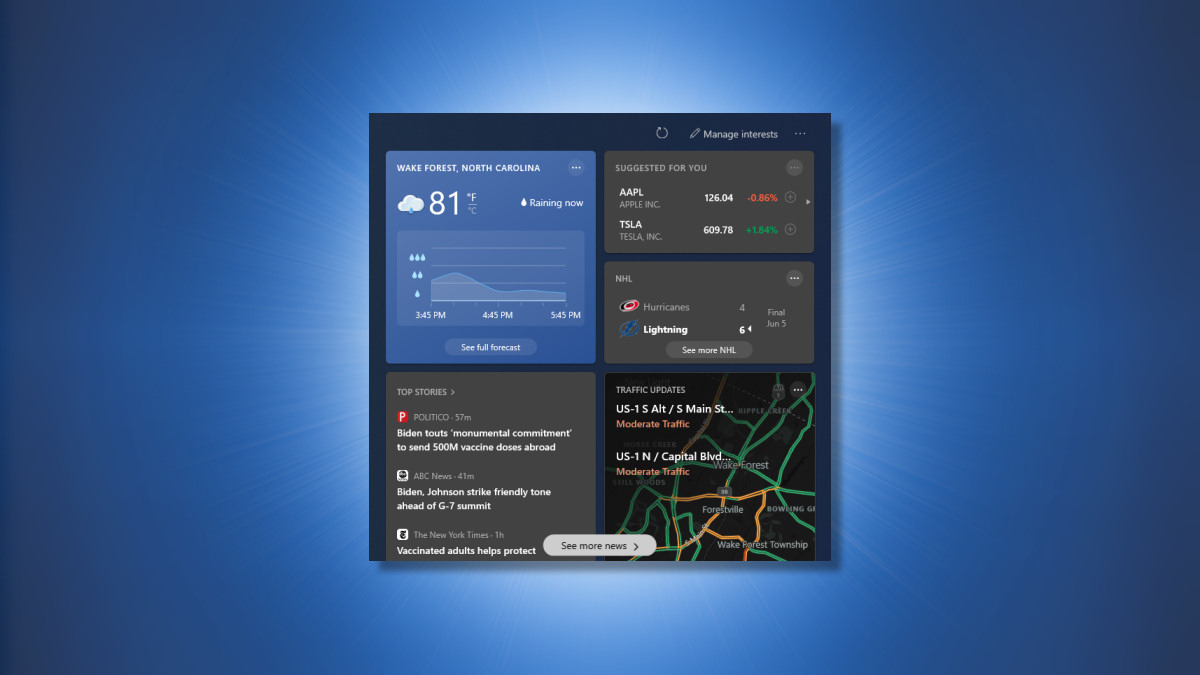
В июне 2021 года Microsoft позволила новостям и виджет погоды (называемый «
Новости и интересы
«) На панели задач Windows 10. Это показывает погоду, спортивные баллы, новости и многое другое с первого взгляда. Вот как показать, скрывать и настроить части виджета.
Как получить виджет новостей и интересов в Windows 10
Виджет новостей и интересов был включен для всех полностью обновленных PCS Windows 10, 9 июня 2021 года. Он автоматически появится на вашей панели задач. Если ваш компьютер имеет виджет, доступный и включенный виджет, вы увидите его на панели задач в правом нижнем углу экрана вблизи даты и времени.
По умолчанию виджет отобразит текущую температуру для вашего местоположения и очень короткий прогноз погоды в самой панели задач. Чтобы полностью открыть виджет, наведите курсор мыши на него (или нажмите на нее).

Если вы не видите виджета в вашей панели задач, вам нужно
Обновление до последней версии Windows
Отказ
Кончик:
Если вы ранее отключили виджет, вы можете
вернуть его обратно
Щелкнув правой кнопкой мыши на панель задач, указывая на «Новости и интересы» и выбрав «Show Icon и Text» или «Show Icon». Если вы не видите вариант новостей и интересов в контекстном меню вашей панели задач, вы, скорее всего, запустите более старую версию Windows 10 без этой функции.
СВЯЗАННЫЕ С:
Какова последняя версия Windows 10?
Как использовать и настроить карты виджетов
Виджет новостей и интересов начинаются с различными панелями информации под названием «Карты», которые включены по умолчанию. Эти карты показывают спортивные баллы, цены на акции, прогнозы погоды или местное движение. Если вы прокрутите вниз, вы также увидитесь новости, вытянутые автоматически из сети.

Если вы хотите увидеть больше информации о погоде, запасах или других картах, щелкните саму карту. Страница с более подробной информацией будет загружаться на MSN.com в краевом браузере. (Даже карта Widget’s Weather открывает веб-сайт MSN Weather вместо встроенного приложения Windows 10.)
Если вы хотите настроить, как работает карта — такая, как изменение местоположения в карте погоды или добавление символа тикера на карту Finance, щелкните кнопку меню в правом верхнем углу панели карты. В появившемся меню вы увидите параметры для настройки карты.

Виджет обновляется в течение дня, но если вы когда-либо хотите обновить информацию о карте вручную, вы можете нажать кнопку «Обновить» (она выглядит как стрелка в форме круга.) В верхней части окна виджета.
Как отключить спортивные, финансы, погоду или дорожные карты
Если вы не хотите видеть определенную карту виджетов, в частности, откройте виджет новостей и щелкните кнопку «Меню» (три точки в круге) в правом верхнем углу панели, которую вы хотели бы скрыть.
В появившемся меню выберите «Скрыть спортивную карту» (или какую карту она есть). При выпуске нет никакого способа отключить новость подачи видимости виджета.

Вы также можете включить и выключить разные карты из единого меню. Для этого нажмите кнопку трех точек в верхнем правом углу окна виджета и выберите «Язык и содержимое» из меню.

Крытый браузер откроется и загружает страницу «Настройки опыта» на веб-сайте MSN.com, который контролирует настройки для виджета новостей Windows 10. В разделе «Информационные карты» переверните переключатели к «выключению» рядом с картами, которые вы хотите скрыть. (Вы также можете переоценить скрытые карты из этого меню.)

После внесения изменений снова откройте виджет в панели задач и нажмите кнопку «Обновить» на верхней части.

При перезагрузке виджет будет отражать настройки, которые вы сделали в браузере: карты, которые вы скрывали, исчезнут, а другие, которые вы повторно появятся снова.
СВЯЗАННЫЕ С:
Как получить виджет погоды на панели задач Windows 10
Примечание:
Если вы вошли в учетную запись Microsoft в вашем браузере при изменении настроек виджета новостей, но не вошли в одну и ту же учетную запись Microsoft в Windows 10, настройки на странице MSN.com не будут работать. В этом случае вам необходимо выйти из вашей учетной записи Microsoft в вашем браузере, перезагрузите страницу настроек виджета MSN, а затем снова внесите изменения. Перезагрузите виджет, чтобы сделать настройки вступить в силу.
Как настроить корму новости Widget
Если вы хотите повлиять на то, какие новости Microsoft вытягивает из Интернета, чтобы показать на своих новостях и Widget, откройте виджет (нажав на него в панели задач) и выберите «Управление интересами» в верхней части окна виджета.

Специальная веб-страница MSN.com откроется в вашем браузере, который позволяет вам выбрать или отменить выбор интересов по теме. Доступные интересы включают науку, телевизор, NBA и многое другое.

Выбрав ваши интересы, откройте виджет и щелкните кнопку «Переложите» (круговая стрелка) в верхней части окна. Вы увидите больше новостей, связанных с тем, которые вы выбрали.

Если вам не нравятся определенные новости, сообщающие, что вы видите в своем новостном канале, вы можете навешивать на индивидуальную новость и щелкнуть кнопку «X» в правом верхнем углу.
Затем виджет даст вам выбор между «не заинтересованным в этой истории» (виджет покажет меньше таких историй.), «Не нравится источник» (виджет больше не будет показывать новости от этой публикации.), или «Сообщить о проблеме» (где вы можете сообщить о наступательном или вводящем в заблуждение содержание).

Альтернативно, вы можете внести подобные изменения, нажав кнопку меню (три точки в кругу) в правом нижнем углу отдельной новостной карты. Там вы можете «любить» или «не нравится» история, попросите виджета скрывать новости от этого источника и многое другое.
Как скрыть новости и виджет погоды полностью
если ты
Не хочу видеть виджет новостей
На панели задач Windows 10 щелкните правой кнопкой мыши панель задач и выберите «Новости и интересы», а затем «выключить» в появившемся меню.

В этом же меню вы также можете контролировать параметры, связанные с виджетом, в том числе выбирая меньший размер для виджета в панели задач («Show Icon только») и сделать его, чтобы вы должны нажать на виджет, чтобы открыть его («Open на Hover «).
Надеюсь, у вас хорошая погода. Удачи там!
СВЯЗАННЫЕ С:
Как удалить погоду и новости с панели задач Windows 10